目录
🎊3.你也可以使用 Alt + Shift + ] 直接选中一个代码块
🎊使用 Ctrl + [, S 或使用下面的图标按钮可以快速定位到当前打开的文件:
🎊2.按住 Alt + Shift 键,再按上/下/左/右方向键选择:
🎊3.使用多个光标同时编辑。按住 Ctrl + Alt 键,点击或选择要插入或编辑的位置:
🎊4.先选择要编辑的单词或字符,再按一下 Alt + Shift + ;
🎊使用 Ctrl + Shift + V,可以打开剪贴板的历史记录:
🎊文件夹中上一个书签:Ctrl + Shift + K,Ctrl + Shift + P
🎊文件夹中下一个书签:Ctrl + Shift + K,Ctrl + Shift + N
🎊Ctrl + K,Ctrl + X 在选中文本外侧插入代码段
🔅前言
记住某些小技巧可以让我们更加方便,快捷地使用VS。这是很有必要的。
技巧如此之多当然不可能全部都记住,只要按照我们自己的编程习惯记住一些自己比较常用的就好。
下面就来分享一波VS实用小技巧。🔔
不定期更新哦~
(本文所介绍的一切技巧皆基于VS2019)
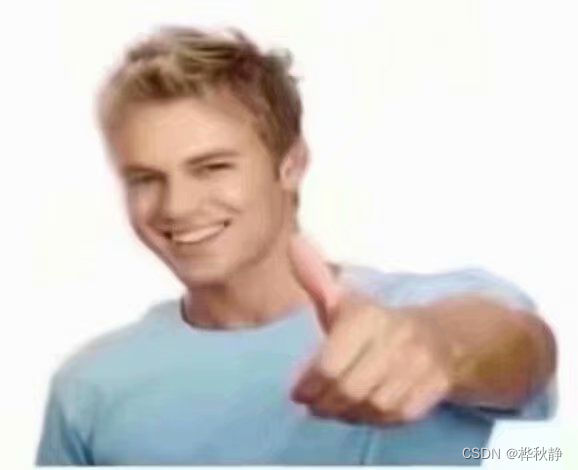
💬技巧详细介绍
🎲1. 扩展/缩小选区
通过双击选中整个单词,这个操作大家应该都知道。
但如何快速选择几个单词、或多个单词的字符串、或代码块呢?教大家几个快捷键,快速扩展选择代码区域。
🎊1.按 Alt + Shift + = 扩展选区

🎊2.按 Alt + Shift + - 缩小选区:

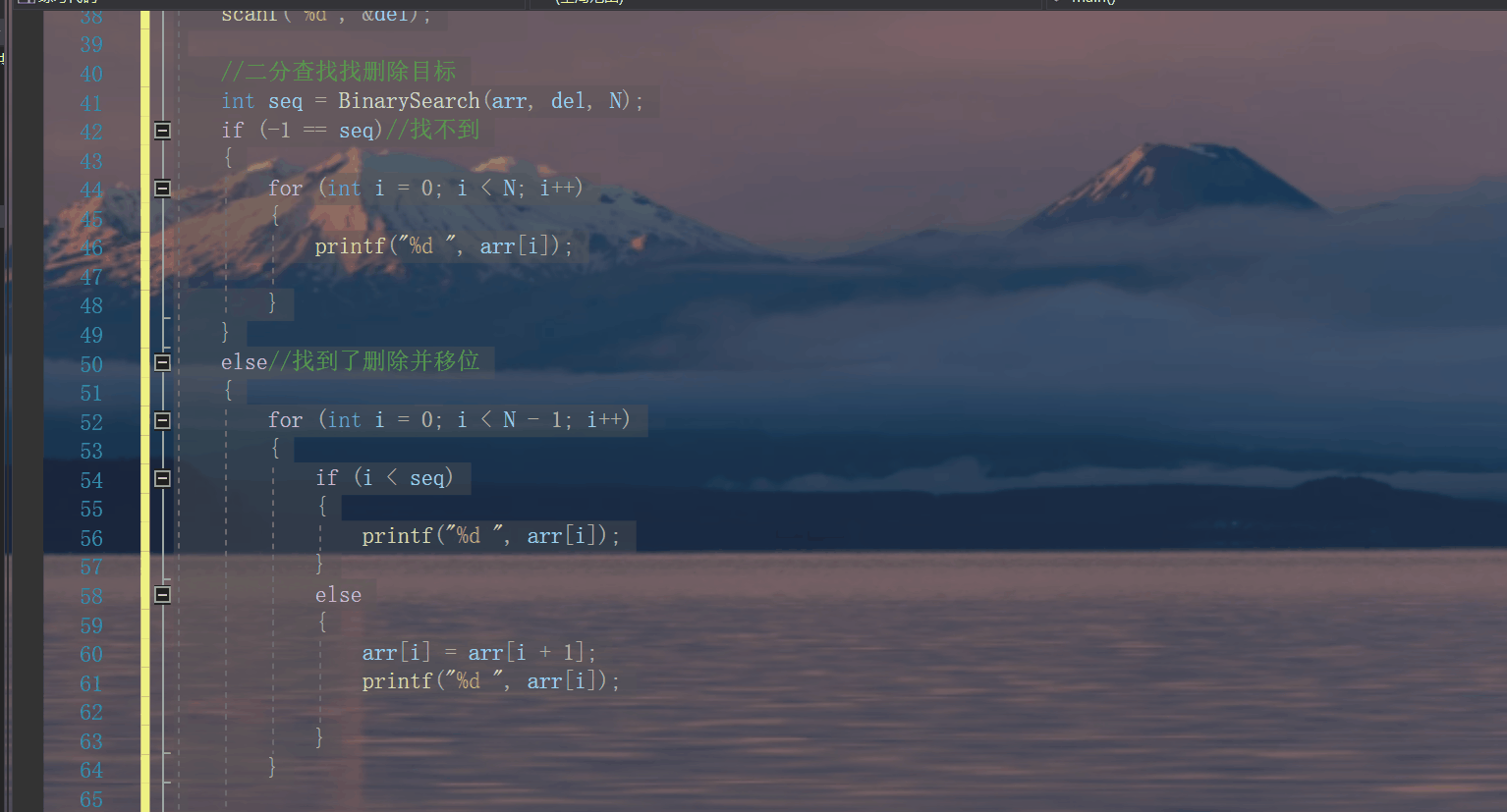
🎊3.你也可以使用 Alt + Shift + ] 直接选中一个代码块
(逐渐从小范围的代码块到大范围的代码块)

🎲2. 快速定位打开的文件
在 VS 中,你可以使用 Ctrl + T 打开 “Go To All” 搜索工具栏,通过搜索关键字轻松打开要找的文件。

但是对于某些操作,比如重命名文件,你需要在解决方案资源管理器中找到该文件。
🎊使用 Ctrl + [, S 或使用下面的图标按钮可以快速定位到当前打开的文件:

🎲3. 多行编辑
Visual Studio 允许同时编辑多行,这对于将相同的更改应用于多行非常有用,例如同时修改多个属性的修饰符。
下面有 4 个多行编辑代码的技巧。
🎊1.按住 Alt 键,使用鼠标拖选:
(如果直接拖选会选到全部内容)

🎊2.按住 Alt + Shift 键,再按上/下/左/右方向键选择:

🎊3.使用多个光标同时编辑。按住 Ctrl + Alt 键,点击或选择要插入或编辑的位置:
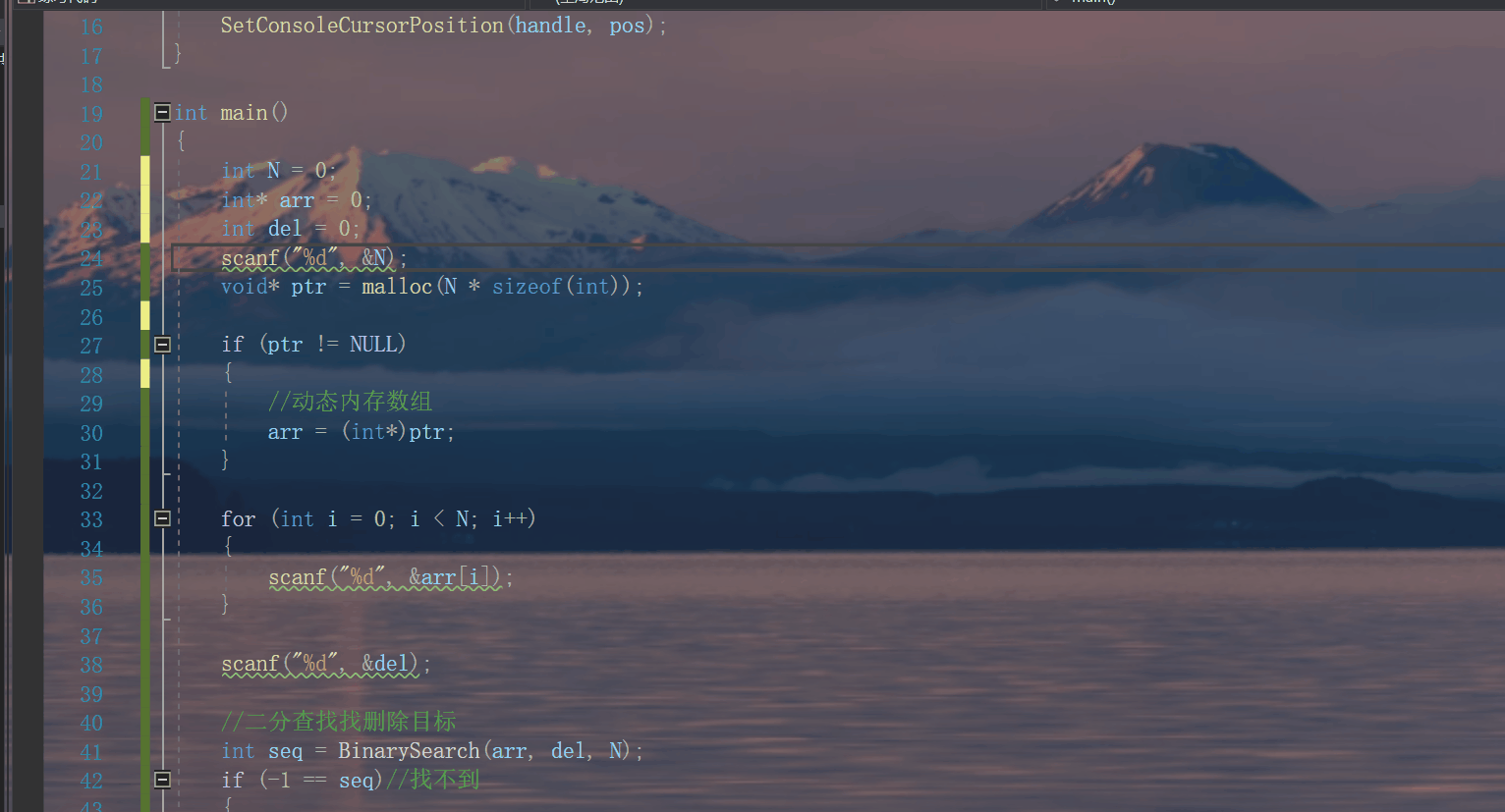
🎊4.先选择要编辑的单词或字符,再按一下 Alt + Shift + ;
🎊会自动匹配并选中所有相同的单词,然后开始编辑:


🎊也可以使用 Alt + Shift + . 只匹配选择下一个相同的单词


🎲5. 使用剪贴板历史粘贴
复制粘贴是写代码很常见的操作。我们在 Ctrl + V 时默认是粘贴你最后一次复制的内容,但有时你想使用上一次复制的内容,你可能会重新再复制一下。剪贴板一次只能包含一个内容。
Visual Studio 附带了一个剪贴板历史记录,默认它包含你复制到剪贴板的最后 20 项记录。








 本文介绍了Visual Studio 2019的一些实用技巧,包括扩展/缩小选区、快速定位文件、多行编辑、使用剪贴板历史、整行移动、交换两行、快速查找功能、书签管理、定义与声明、代码隐藏等功能,帮助开发者提升编程效率。
本文介绍了Visual Studio 2019的一些实用技巧,包括扩展/缩小选区、快速定位文件、多行编辑、使用剪贴板历史、整行移动、交换两行、快速查找功能、书签管理、定义与声明、代码隐藏等功能,帮助开发者提升编程效率。
 最低0.47元/天 解锁文章
最低0.47元/天 解锁文章


















 21万+
21万+

 被折叠的 条评论
为什么被折叠?
被折叠的 条评论
为什么被折叠?










